|
|
1. 安装VS2010
1.1 安装步骤
1. 注意安装的时候,选择自定义安装,将不需要的VB.net去掉。
2. 看一下C++下的x64选项是否选择了,如果没选,将其选上。
3. 一定要将 Microsoft SQL Server 2008 Express 勾选掉。否则将来安装 SQL Server 2008 R2时,会提示 SQL Server 2008已安装,安装会出问题。
4. 安装完成后,在最后一个页面点击“Install Documentation”,以安装 Help Library(即以前的MSDN)。选择需要安装的帮助文件,如C++,C#等,点击“Add”添加。
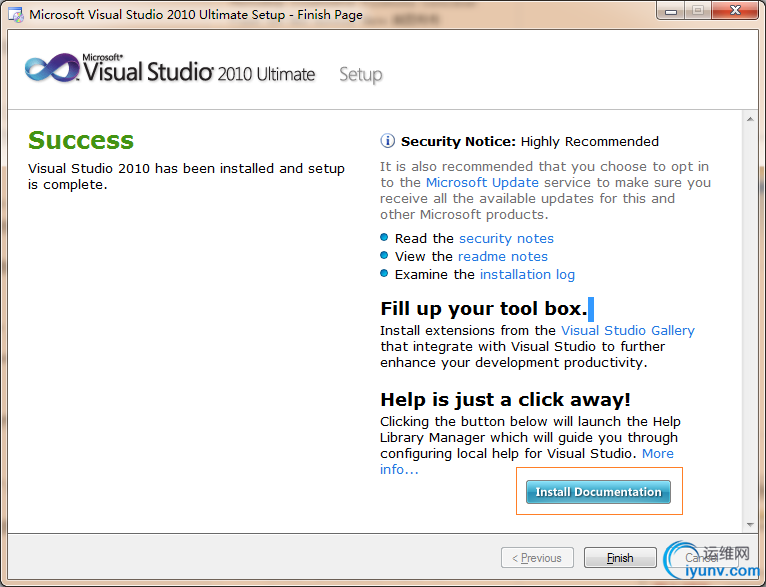
安装完成后,点击Setting按钮,以设置Help Library为使用Local Help。然后点“Exit”完成安装Help Library。

5. 点击“Finish”完成VS2010的安装。
1.2 测试
1. 安装完成后,新建一个MFC/Single Frame Application 来测试。生成工程后,直接编译,发现一个LINK错误:LINK : fatal error LNK1123: failure during conversion to COFF: file invalid or corrupt
搜索解决方案,有三个可行的解决方案:
(1)disable incremental linking:【1】
Project Properties
-> Configuration Properties -> Linker (General) -> Enable Incremental Linking -> "No (/INCREMENTAL:NO)"
(2)若不能解决,则尝试关闭 "Embed Manifest"【2】
Project Properties
-> Configuration Properties ->Manifest Tool->Input and Output->Embed Manifest->modify Yes to No
(3)若仍不能解决问题,则有可能是cvtres.exe的版本混乱导致的问题,参考【1】中的解决办法。
由于是LINK Error,所以将 /VERBOSE 放置于 Linker/Command Line里,编译发现在 Invoking CVTRES.EXE 时出错。
搜索发现有2个cvtres.exe.分别在 C:\Program Files (x86)\Microsoft Visual Studio 10.0\VC\BIN\cvtres.exe 和 C:\Windows\Microsoft.NET\Framework\v4.0.30319\cvtres.exe。
.net Framework 4.0下的使VS2010下的不起作用。使用最新的cvtres.exe替换老的文件即可【3】,或者重命名老的文件。
我将C:\Program Files (x86)\Microsoft Visual Studio 10.0\VC\BIN\cvtres.exe重命名为cvtres_old.exe后,重编译工程,错误解决。
1.3 安装 H3Viewer_Setup_112
VS2010的Help Library,也就是以前的MSDN,没有索引,搜索API非常不方便。安装一个 H3Viewer_Setup_112,可转成传统MSDN显示格式。下载地址为【4】
Updated:安装VS2010 SP1补丁后,Help Library就会自带索引功能了,不再需要安装 H3Viewer_Setup_112。补丁会自动更新,不需要专门下载。
1.4 安装完VS2010和VS2010 SP1后,是否还有必要安装 Windows SDK 7.1?
若干你不开发WindowsPhone,或者DirectX的话,可以不必安装Windows SDK 7.1。否则,还是需要安装Windows SDK 7.1的。
那么安装的时候,有需要注意的地方:Windows SDK 7.1和Visual Studio 2010 SP1相容性有问题。
若在安裝Visual Studio 2010 SP1之後安裝或修復Windows SDK 7.1,會因為Windows SDK 7.1的安裝包含了Visual C++編譯器的功能,而造成Windows SDK 7.1的安裝停止,並產生錯誤。解決方式是:【5】
(1)再次安裝Windows SDK 7.1,但在安裝過程取消『Visual C++ Compiler』選項(也就是不安裝Visual C++編譯器),然後完成Windows SDK 7.1的安裝。
(2)安裝微軟釋出的更新檔Microsoft Visual C++ 2010 Service Pack 1 Compiler Update for the Windows SDK 7.1。
2. 安装SQLServer 2008 R2
2.1 安装步骤
1. 参照【6】中的安装步骤,进行。
为了确保安装过程中少出问题,选择了默认安装在C盘,大约占空间7G左右。
2. 注意在step14的时候,由于我的系统Administrator用户被禁用了,所以我采用的是【7】中step7的方法:“服务器配置窗口,点击对所有SQL Server服务器使用相同账户,选择NT AUTHORITY\NETWORK SERVICE, 点确定”。
2.2 配置问题
1. 如果你的 SQL Server 2008不能用IP+端口号(比如:127.0.0.1,1433,1433是默认端口号)登录,那么可参考【8】中的方法,修改一下配置。
3. VS2013
3.1 安装前注意
1. 如果是Win7系统,安装VS2013前一定要注意,安装VS2013需要IE10已经安装,而安装IE10 则需要Win7已安装SP1【9】。
因此,安装VS2013前,需要先确保SP1已安装,然后确保>=IE10版本的IE已安装。
3.2 安装步骤
安装没有什么需要特殊注意的。注意把 SQL Server 和Silverlight两项勾选掉。然后默认安装在C盘,就可以了。因为即使选择安装在其它盘的话,C盘也仍然需要6G的空间。
3.3 如何更改VS2013的语言为英文?
所安装的VS2013是中文版的,一时不太适应,想改回英文版。点击工具->选项->环境->点击区域设置->能看到所选择的语言是“中文(简体)”,点击“获取其他语言”->从打开的网页中选择“英语”,然后下载,会下载一个vs_langpack.exe语言包。安装该语言包,然后再重复上面的操作,选择英文,即可。
3.4 ipch和sdf文件
使用VS2010建立C++解决方案时,会生成SolutionName.sdf和一个叫做ipch的文件夹,这两个文件再加上*.pch等文件使得工程变得非常的庞大,一个简单的程序都会占用几十M的硬盘容量,可惜毕竟硬盘还没有廉价到免费的地步。
那么,该怎么解决呢?其实可以关闭它。方法:【10】
Tools->Options->Text Editor->C/C++->Advanced->Disable Database,设置为True
但是这样的办法会产生另外的一些问题,可能会导致其他的一些功能不能使用。另外一种解决方法是:
Tools->Options->Text Editor->C/C++->Advanced,在 Fallback Location 的属性组中,将"Always Use Fallback Location"设置为 true,将"Do Not Warn If Fallback Location Used" 设置为 true ,然后删除解决方案目录下的 sdf 文件和 ipch 目录,再次打开解决方案,发现这些烦人的东西已经不见了。
那么那些文件放置到那里了呢?看 "Fallback Location" 属性说明:这是存储浏览信息数据库和 IntelliSense 文件的第二个位置,如果不指定则放置到临时目录中;到临时目录一看,里面有一个 VC++ 的目录,都在那个目录里面呢。
可以在 "Fallback Location" 属性中,设置一个固定的路径来存储这些文件,比如D:\VS2010Temp,这样也比较好管理这些庞大的臃肿的文件,可以定期清理掉它们,释放出硬盘空间!
Reference
【1】Error 'LINK : fatal error LNK1123: failure during conversion to COFF: file invalid or corrupt' after installing Visual Studio 2012 Release Preview(http://stackoverflow.com/questions/10888391/error-link-fatal-error-lnk1123-failure-during-conversion-to-coff-file-inval/14144713#14144713)
【2】LINK : fatal error LNK1123 (VS2010)(http://jingyan.baidu.com/article/fd8044faf0cbad5030137a41.html)
【3】LNK1123: 转换到 COFF 期间失败: 文件无效或损坏(http://blog.chinaunix.net/uid-20385936-id-3506149.html)
【4】H3Viewer_Setup_112(http://download.iyunv.com/detail/dcmilan/4123471)
【5】Windows SDK 7.1的Visual Studio 2010 SP1相容性問題更新檔(http://www.goodman-lai.idv.tw/2011/04/windows-sdk-71visual-studio-2010-sp1.html)
【6】sql server 2008 R2的安装方法(http://jingyan.baidu.com/article/49711c61486072fa441b7cb2.html)
【7】Sql Server 2008如何安装(http://jingyan.baidu.com/article/9113f81b23ad812b3214c73a.html)
【8】解决MSSQL 2008不能用IP登录的问题(http://blog.iyunv.com/smartsmile2012/article/details/8647572)
【9】VS2013 安装经验(http://jingyan.baidu.com/article/48a42057c30cd6a924250400.html)
【10】vs2010中臃肿的ipch和sdf文件(http://blog.163.com/yangjun1988422@126/blog/static/47412917201074446054/) |
|
|
|
|
|
|
|
|